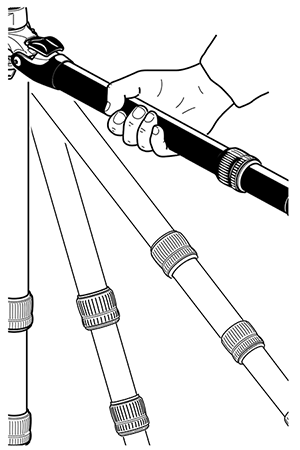Montagem do tripé do Focus Laser Scanner

Para obter estabilidade e rigidez
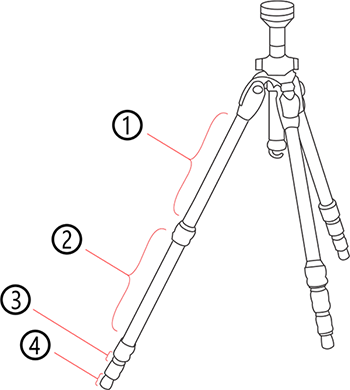
- Estenda o tripé o mínimo possível. Menos altura significa mais precisão.
- Estenda os segmentos mais grossos das pernas antes dos mais finos.
- Você pode estender parcialmente um segmento de perna se for necessário para conseguir uma altura específica, mas não estenda parcialmente vários segmentos da mesma perna.
- O tripé tem quatro segmentos de pernas, três dos quais são extensíveis. Estenda completamente o segmento ②, deixando os segmentos ③ e ④ recolhidos. Isso resultará em uma altura de trabalho de aproximadamente 130 cm (51,2 pol.).
- O tripé está equipado com grandes pés ajustáveis de borracha. Sempre que mover o tripé, verifique se os pés estão apoiados corretamente no chão. Se você precisa colocar o tripé em uma superfície instável (como grama, cascalho, lama) utilize as estacas fornecidas em vez dos pés de borracha. Pressione os pontos individualmente no chão até que fique estável e que suporte o peso do equipamento.
- Depois de instalar o tripé no chão, verifique as travas de perna. Se qualquer uma das travas estiver solta, abra as pernas levemente até que as travas não possam mais se mover. Isso garante que o tripé está firmemente apoiado no chão e que provavelmente não vibrará ou balançará durante a varredura.
- O uso da coluna central reduz significativamente a rigidez do tripé. Recomendamos que você evite utilizar a coluna central. Se você precisar de maiores alturas de trabalho, recomendamos o uso de um tripé maior. Certifique-se de que tal tripé também seja estável.
- Para varreduras próximas ao chão, deslize todos os segmentos de perna uns nos outros, antes de definir o ângulo da perna como plano. Os pés de borracha tem um recesso que ajuda a atingir toda a superfície de contato, mesmo com um ângulo da perna plano. Para fazer isso, vire os pés individualmente à mão.
- Certifique-se de que os conectores de torção para ajuste do comprimento das pernas, a porca de borboleta central do articulador do tripé e a cabeça do tripé estejam sempre firmemente parafusados.
- Para obter uma melhor aderência em superfícies duras, tensione levemente as pernas do tripé antes de iniciar uma varredura. Tensione as pernas segurando duas das três pernas do tripé o mais perto possível do chão com suas mãos, as afastando uma da outra e as afastando da terceira perna, e depois as pressionando no chão.
Condições com vento
A FARO recomenda o uso do tripé ACCSS8032 (com o scanner Focus) em locais com ventos inferiores a 35 mph (56 km/h). Em locais com ventos mais fortes, pode ser necessário usar um tripé tipo topógrafo de pós-venda mais pesado. Veja as seguintes diretrizes para maximizar a estabilidade do seu tripé FARO em condições de vento.
- Use sacos de areia para estabilizar cada pé do tripé. Você também pode esticar uma corda ou cordão de ajuste entre o gancho central do tripé e um peso (máx. 20 kg), base magnética comutável ou ponto de ancoragem existente (força máxima 200 N).
- Oriente uma das pernas do tripé com a direção do vento principal. Além disso, estenda apenas uma seção das pernas do tripé (nunca estenda a coluna central – isso diminui a resistência contra vibrações).
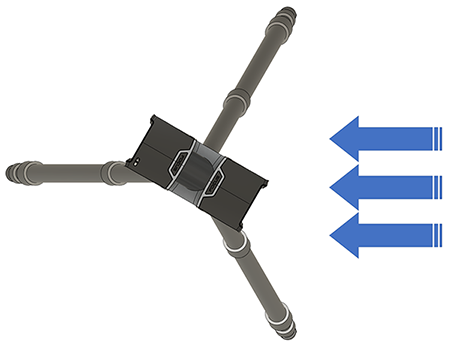
- As pernas do tripé devem ser abertas para o lado no máximo na primeira posição de travamento horizontal. É possível travar as pernas em uma posição horizontal mais ampla, mas isso limitará drasticamente a altura do scanner e tornará a configuração menos resistente à vibração.